Win7安装显卡驱动花屏处理方法
时间:2023/12/19作者:未知来源:争怎路由网人气:8
- Windows 7,中文名称视窗7,是由微软公司(Microsoft)开发的操作系统,内核版本号为Windows NT 6.1。Windows 7可供家庭及商业工作环境:笔记本电脑 、平板电脑 、多媒体中心等使用。Windows 7可供选择的版本有:入门版(Starter)、家庭普通版(Home Basic)、家庭高级版(Home Premium)、专业版(Professional)、企业版(Enterprise)(非零售)、旗舰版(Ultimate)。
显卡驱动是电脑必不要缺少的驱动之一,这样才能让你的显卡最好的发挥出功效,但是有不少小伙伴在安装完显卡驱动之后,自己的Win7电脑就花屏了,对于这个问题要如何解决呢?下面就让小编来告诉你解决方法。
1、在看不到屏幕的情况下,我们可以直接按一下电源键来完成关机,然后再开机,快速按F8键,当然没有经验的用户还是不停的按F8,一下一下按,直到出现“高级启动菜单”;
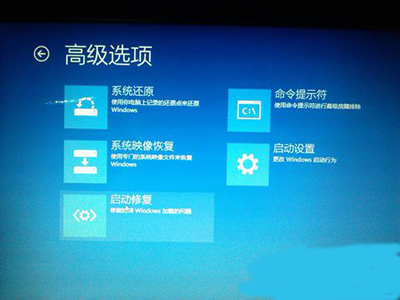
Win7安装显卡驱动花屏解决方法
2、在高级启动菜单中选择“安全模式”并进入,进入桌面之前系统可能会询问是否进行系统还原来解决问题,我们不解决直接进入到安全模式;
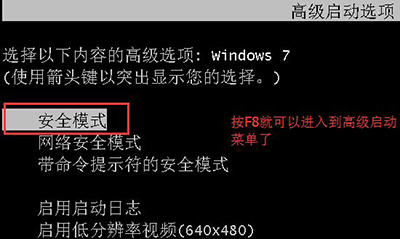
Win7安装显卡驱动花屏解决方法
3、进入安全模式后,右键点击桌面上的“计算机”图标,然后选择属性;
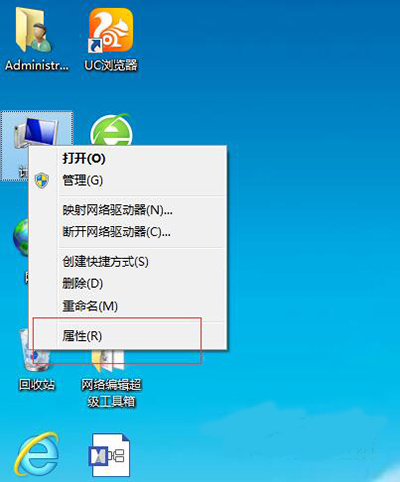
Win7安装显卡驱动花屏解决方法
4、出现系统信息界面再选择进入到“设备管理器”;
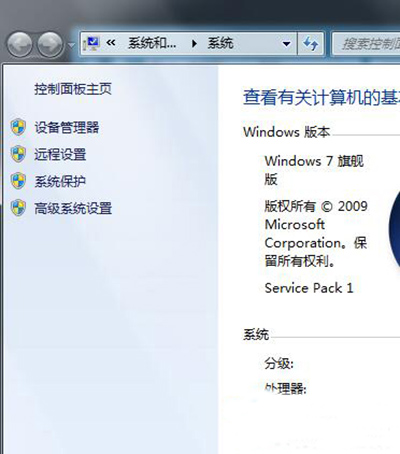
Win7安装显卡驱动花屏解决方法
5、然后在设备管理器的硬件列表中找到“显示适配器”并展开,右键点击其中的项目(显卡),选择卸载;
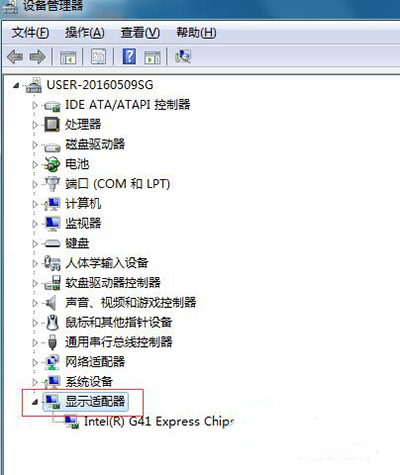
Win7安装显卡驱动花屏解决方法
6、出现卸载对话框后,我们必须勾选“删除此设备的驱动程序软件”选项,然后选择“确定”;
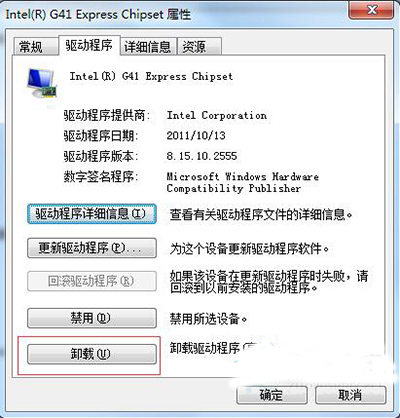
Win7安装显卡驱动花屏解决方法
7、显卡驱动程序删除完毕后,我们再重启系统进入到正常模式,这时你会发现不花屏了,其实是显卡又是没有驱动状态;
8、最后我们就需要找一个对的显卡驱动来安装,当然不能用之前安装过的驱动程序了,大家可以去硬件品牌的官网进行下载,如果找不到可以选择使用“驱动精灵”软件来辅助你安装好显卡驱动。
windows 7 的设计主要围绕五个重点——针对笔记本电脑的特有设计;基于应用服务的设计;用户的个性化;视听娱乐的优化;用户易用性的新引擎。 跳跃列表,系统故障快速修复等,这些新功能令Windows 7成为最易用的Windows。
关键词:Win7安装显卡驱动花屏处理办法